

V systรฉmu Windows a MacOS mลฏลพete ukonฤit aplikaci, kterรก neodpovรญdรก. V systรฉmu Windows je to snadnรฉ dรญky Sprรกvci รบloh. Vzhledem k tomu, ลพe vฤtลกina uลพivatelลฏ jiลพ v urฤitรฉm okamลพiku slyลกela a sprรกvce รบloh pouลพila, ukonฤenรญ aplikace nenรญ komplikovanรฉ. Podobnฤ uลพivatelรฉ systรฉmu MacOS vฤdรญ, ลพe v nabรญdce Apple v panelu nabรญdek existuje moลพnost Force Quit. Co uลพivatelรฉ obou operaฤnรญch systรฉmลฏ nemusรญ vฤdฤt je, ลพe mลฏลพete takรฉ ukonฤit vรญce aplikacรญ. V systรฉmu Windows budete potลebovat aplikaci tลetรญ strany, ale na macOS je tato funkce postavena na vฤky.
Systรฉm Windows pลichรกzรญ s vlastnรญm Sprรกvcem รบloh, kterรฝ umoลพลuje budete pลinutit ukonฤit รบkol, tj. aplikaci nebo proces. Naneลกtฤstรญ nenechรกvejte nรกsilรญm zavรญrat vรญce aplikacรญ. Chcete-li to udฤlat, potลebujete sprรกvce รบloh tลetรญch stran a vy budete mรญt zkaลพenou volbu.
Ultimate Process Killer je bezplatnรก sprรกvce รบloh tลetรญch stran pro systรฉm Windows, kterรฝ umoลพลuje vynechat vรญce aplikacรญ a procesลฏ. Vyberte procesy, kterรฉ chcete vynutit, a kliknฤte na tlaฤรญtko "Zabรญt vybranรฉ procesy".
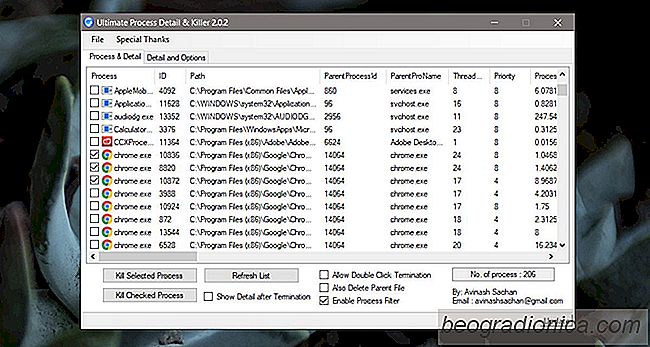
Upozorลujeme vรกs, ลพe tato aplikace uvede zรกkladnรญ procesy potลebnรฉ k udrลพenรญ systรฉmu Windows. Pokud nevรญte, jakรฝ proces je a ukonฤรญte jej, mลฏลพete systรฉm Windows zhroucit nebo jej zmrazit. ล koda nebude trvalรก, ale mลฏลพete ztratit neuloลพenou prรกci. Ujistฤte se, ลพe jste ukonฤili pouze proces aplikace.
V systรฉmu MacOS nepotลebujete aplikaci tลetรญch stran, kterรก by pลinutila ukonฤit vรญce aplikacรญ. Mลฏลพete je ukonฤit stejnรฝm zpลฏsobem, jakรฝm ukonฤรญte jednu aplikaci s malou zmฤnou. Nejprve otevลete nabรญdku ukonฤenรญ sรญly pomocรญ klรกvesovรฉ zkratky Pลรญkaz + Moลพnost + Esc.

Jak vytvoลit vlastnรญ pลednastavenรญ plรกtna ve Photoshopu
V aplikaci Photoshop mลฏลพete vytvรกลet vlastnรญ plรกtna. Photoshop CC 2017 je dodรกvรกn s nฤkolika pลednastavenรญmi pro mobilnรญ, webovรฉ a tiskovรฉ รบlohy. Pลednastavenรญ je plรกtno, kterรฉ je sprรกvnรฉ velikosti pro projekt, na kterรฉm pracujete. Pลednastavenรญ mรก pลedem urฤenรฉ rozliลกenรญ, barvu pozadรญ, orientaci a dalลกรญ.

Jak vypnout poฤรญtaฤ z telefonu
ลฝIjeme ve svฤtฤ, ve kterรฉm vaลกe chladniฤka mลฏลพe poslat zprรกvu, pokud jste z mlรฉka. Mลฏลพe to vypadat jako pลehnanรฉ, ale to je inteligentnรญ budoucnost, na kterou bychom mฤli doufat. Spojenรญ, zejmรฉna mezi rลฏznรฝmi zaลรญzenรญmi a zaลรญzenรญmi kaลพdodennรญho ลพivota, usnadลuje kaลพdรฉmu ลพivot. Kdyลพ mรกte zaลรญzenรญ, kterรก mohou vzรกjemnฤ komunikovat, mรกte vzdรกlenรฝ pลรญstup k informacรญm a mรกte vฤtลกinu vฤcรญ s dรกlkovรฝm ovlรกdรกnรญm.